Как объединить ячейки в Google Таблицах (2021 г.)
Google Sheets — это мощное бесплатное решение для работы с электронными таблицами, которое Google представил как часть Google Docs в 2005 году. Sheets позволяет чрезвычайно легко обмениваться данными электронных таблиц между командами благодаря своему облачному хранилищу и простым функциям для рабочих групп. Хотя Sheets не обладает всеми возможностями полноценного решения для работы с электронными таблицами, такого как Excel, это отличный инструмент для базового (и даже некоторых видов расширенного) анализа электронных таблиц. Одна из функций, с которой Таблицы справляются исключительно хорошо, — это управление пользовательскими данными, например объединение ячеек в электронной таблице.
Объединение ячеек
Объединение данных ячеек — это то, что должен знать любой серьезный пользователь электронных таблиц; Google Sheets делает этот процесс относительно безболезненным. Чтобы источники данных были полезными, почти всегда требуется редактирование и приведение в порядок, а для этого очень часто требуется объединение или конкатенация ячеек. Например, если у вас есть электронная таблица, в которой имена и фамилии находятся в разных столбцах, вам может понадобиться столбец с полным именем каждого человека. Вы можете использовать объединять команду с первыми двумя столбцами, чтобы объединить их информацию в третий столбец. Все, что вам нужно для объединения ячеек, — это две (или более) ячейки, содержащие данные, и целевая ячейка, в которой можно отобразить объединенные данные. В этой статье вы узнаете, как объединять ячейки в Google Sheets.
Программы для Windows, мобильные приложения, игры - ВСЁ БЕСПЛАТНО, в нашем закрытом телеграмм канале - Подписывайтесь:)
Почему я использую большое слово, например «объединить», а не что-то простое, например «объединить»? Что ж, команды для объединения ячеек в Таблицах (и в Excel, если уж на то пошло) часто используют слово «объединить», и нам тоже стоит к нему привыкнуть!
Обратите внимание, что объединение ячеек и слияние ячеек, хотя на простом английском языке они звучат очень похоже, на самом деле это две совершенно разные операции в Google Sheets и других электронных таблицах. Объединение ячеек означает объединение двух или более ячеек в одну и удаление предыдущих ячеек; объединение ячеек означает взятие содержимого обеих и помещение его в другое место. В этой статье обсуждается объединение ячеек.

Как выглядят данные?
Первое, о чем нам нужно подумать, это то, смотрим ли мы на строковые данные («Меня зовут Дэвид»), числовые данные (32) или их комбинацию («У Дэвида 32 яблока»), и чего мы хотим как будут выглядеть объединенные данные. Например, мы можем иметь «Джон» в одной ячейке, «Смит» во второй ячейке и хотим, чтобы на выходе было «Джон Смит». С другой стороны, у нас может быть значение 100 в одной ячейке, 300 в другой ячейке, и мы хотим, чтобы на выходе было 400. Или возможно, что у нас есть «Джон» в одной ячейке, 200 в другой ячейке, и мы хотим, чтобы вывод будет «John200» или «John 200». Существуют разные формулы, которые можно использовать для достижения этих разных типов результатов.
Числовые данные
Для чисто числовых данных функция их сложения — СУММ. Чтобы использовать СУММ:
- Откройте Google Таблицу.
- Найдите ячейки, которые вы хотите объединить, и запишите их координаты — в этом примере A1 и A2.
- В ячейке, в которой вы хотите отобразить объединенные данные, введите «= сумма (A1, A2)». Вы также можете использовать диапазон в формуле суммы, например, «=сумма(A1:A2)».
Теперь вы должны увидеть сумму A1 и A2 в целевой ячейке. Таким образом, если A1 содержит 100, а A2 — 50, целевая ячейка должна содержать 150. Обратите внимание, что вы можете попросить SUM выдать сумму по диапазону, включающему строковые данные, но эти строковые данные будут игнорироваться. Если бы ячейка A2 в этом примере содержала «50», а не 50, общая сумма была бы 100, а не 150.
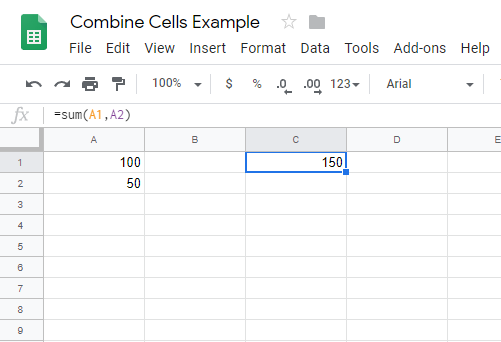
Строковые данные
Существует две формулы, которые можно использовать для объединения строковых данных. CONCAT — это самый простой способ объединить две ячейки вместе. Однако у CONCAT есть важное ограничение: он может принимать только два аргумента. То есть с помощью CONCAT можно соединить только две вещи. Чтобы использовать CONCAT:
- Откройте Google Таблицу.
- Найдите ячейки, которые вы хотите объединить, и запишите их координаты — в этом примере A1 и A2.
- В ячейке, в которой вы хотите отобразить объединенные данные, введите «=concat(A1, A2)».
Теперь вы должны увидеть комбинацию A1 и A2 в целевой ячейке. Если A1 содержит слово «ракета», а A2 — «ниндзя», ячейка назначения должна содержать «ракетниндзя».
Но что, если вы хотите, чтобы в целевой ячейке содержалось слово «ракетный ниндзя», или что, если у вас есть пять разных ячеек, текст которых вы хотите объединить? В этом случае вам нужно использовать более мощную команду CONCATENATE. Чтобы использовать CONCATENATE:
- Откройте Google Таблицу.
- Найдите ячейки, которые вы хотите объединить, и запишите их координаты — в этом примере A1 и A2.
- В ячейке, в которой вы хотите отобразить объединенные данные, введите «=concatenate(A1, », «, A2)».
Программы для Windows, мобильные приложения, игры - ВСЁ БЕСПЛАТНО, в нашем закрытом телеграмм канале - Подписывайтесь:)
Теперь вы должны увидеть комбинацию A1, пробела и A2 в целевой ячейке. Если A1 содержало «ракету», а A2 содержало «ниндзя», ячейка назначения должна содержать «ракетный ниндзя». Обратите внимание, что вы можете указать в CONCATENATE столько ячеек, строковых констант или диапазонов, сколько пожелаете; '=concatenate(A1, », «, A2, «это глупый пример», A1:B2999)» — совершенно правильная формула.

Вы должны знать, что CONCAT и CONCATENATE отлично работают с числовыми данными, но они будут обрабатывать эти данные как строку, а не как число. CONCAT(100,200) и CONCAT(“100″,200”) выведут “100200”, а не 300 или “300”.
Помимо CONCAT и CONCATENATE, Sheets может использовать оператор амперсанд (&) в качестве инструмента объединения. Вы можете использовать & с цифрами и текстом без разбора. Однако предполагается, что любое число на самом деле является текстом; «Monkey» & 100 & «Shines» выходит на «Monkey100Shines».
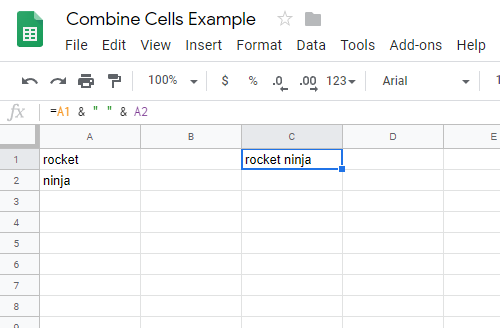
Это базовое введение в объединение содержимого ячеек в Таблицах. Хотите узнать больше об использовании Таблиц? У TechJunkie есть множество руководств по Sheets, в том числе следующие: как скрыть ячейки в таблицахкак замковые клеткикак найти наклон линии в Таблицахкак сравнить столбцыкак удалить повторяющиеся строкии многие другие.
Есть предложения по объединению ячеек в Таблицах? Поделитесь ими с нами ниже в области комментариев!